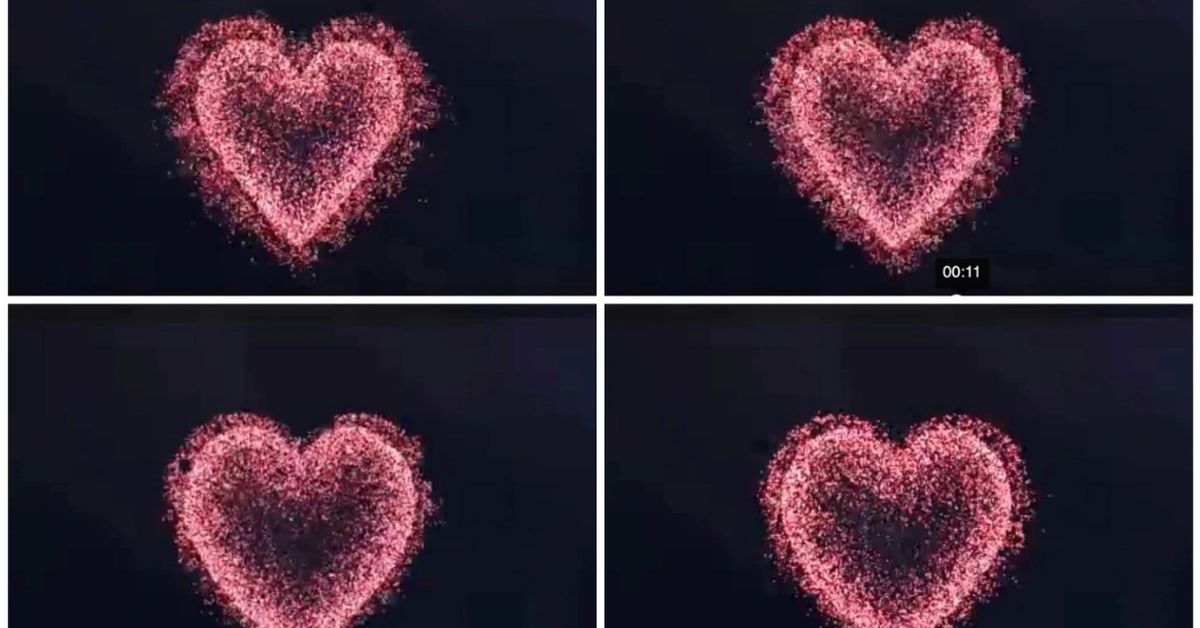Đổi số điện thoại Zalo trong quá trình sử dụng ứng dụng chắc hẳn là điều mà rất nhiều bạn quan tâm. Tuy nhiên, rất nhiều người lại e ngại việc thay đổi số điện thoại như thế sẽ làm mất tất cả tin nhắn và danh bạ dẫn đến nhiều sự bất tiện không đáng có. Chính vì thế, bài viết này của mình sẽ hướng dẫn các bạn cách để thay đổi số điện thoại Zalo dễ dàng, nhanh chóng và hiệu quả mà không làm mất tin nhắn và danh bạ. Hãy cùng theo dõi bài viết dưới đây để tìm hiểu bạn nhé!
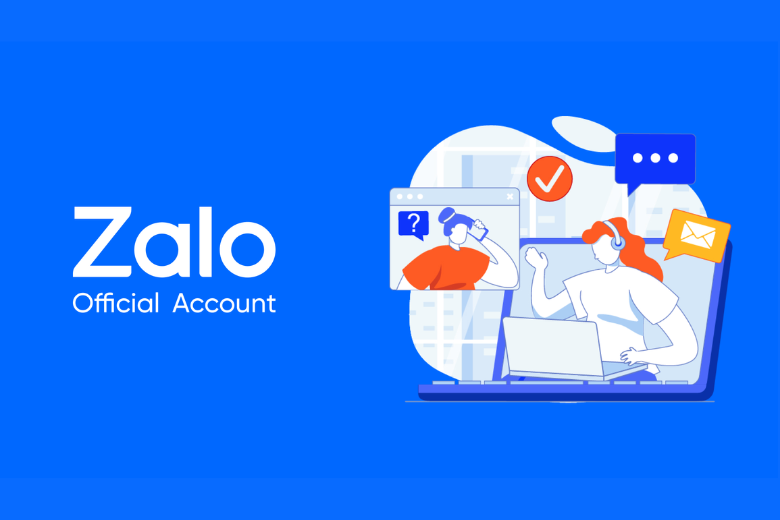
1. Các bước đổi số điện thoại Zalo chi tiết.
Có rất nhiều lý do để người dùng Zalo có nhu cầu thay đổi số điện thoại trong quá trình sử dụng ứng dụng của mình như: Mất sim, mất điện thoại hay đơn giản chỉ là người dùng muốn thay đổi số điện thoại Zalo thành số điện thoại chính chủ để dễ dàng hơn trong việc trao đổi thông tin và sắp xếp công việc.
Dưới đây Di Động Việt sẽ hướng dẫn đến các bạn đọc 03 bước cơ bản, nhanh chóng và dễ dàng nhất để thay đổi số điện thoại trong ứng dụng Zalo trong trường hợp cần thiết cực đơn giản, chỉ với vài thao tác nhỏ không tốn nhiều thời gian.
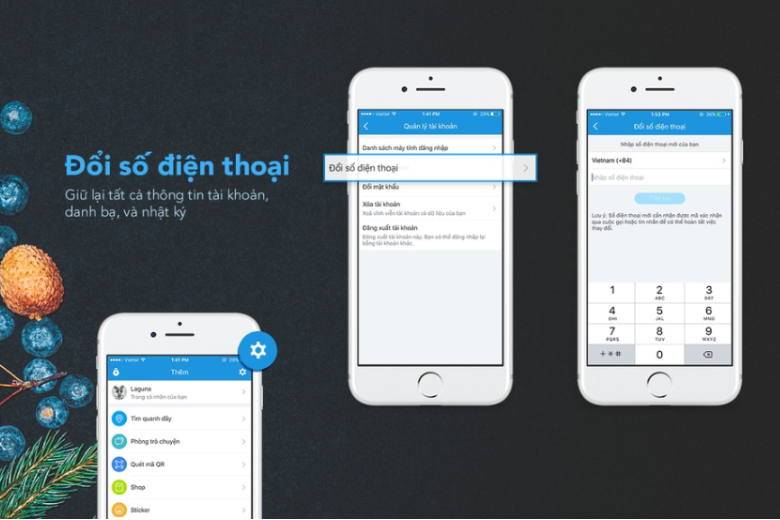
Bước 1
Đầu tiên, bạn cần đăng nhập vào ứng dụng Zalo trên thiết bị của mình.
Để tiến hành thực hiện các bước thay đổi số điện thoại Zalo, người dùng cần truy cập vào tài khoản Zalo muốn đổi số điện thoại > Tiếp đến, chọn vào mục “Thêm” > Chọn biểu tượng Cài đặt có hình răng cưa ở góc phải bên trên màn hình.
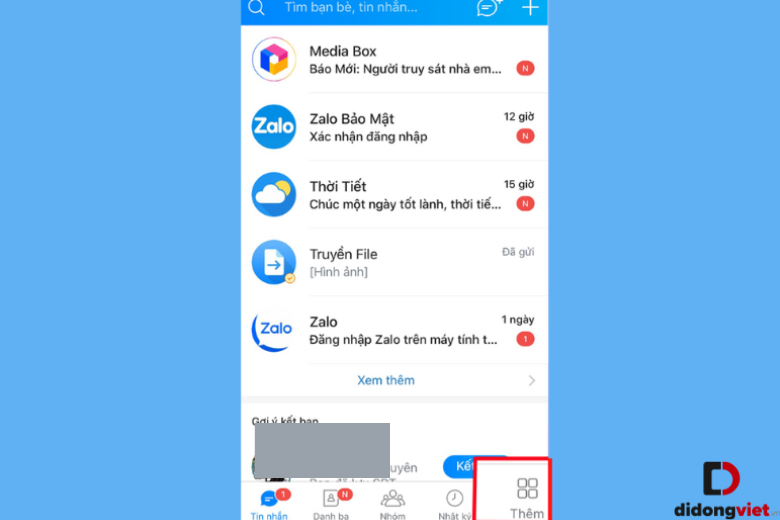
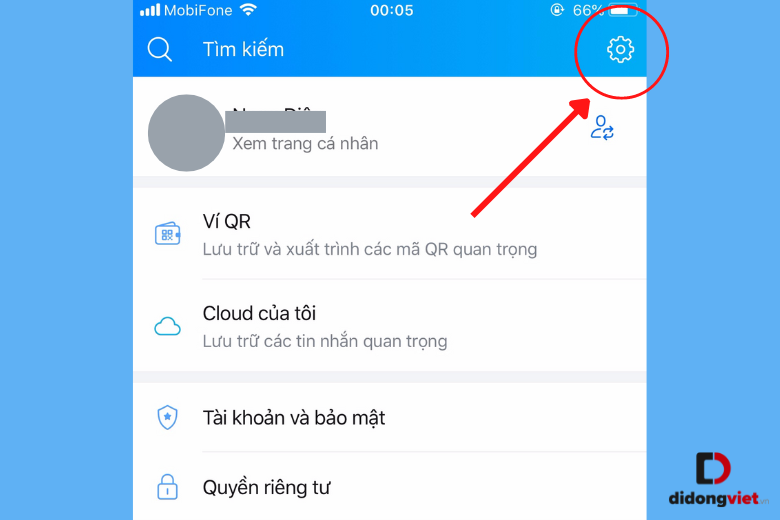
Bước 2
Tiếp theo, Nhấn chọn “Tài khoản & bảo mật” > Rồi chọn “Đổi số điện thoại” để di chuyển chuyển đến bước tiếp theo.
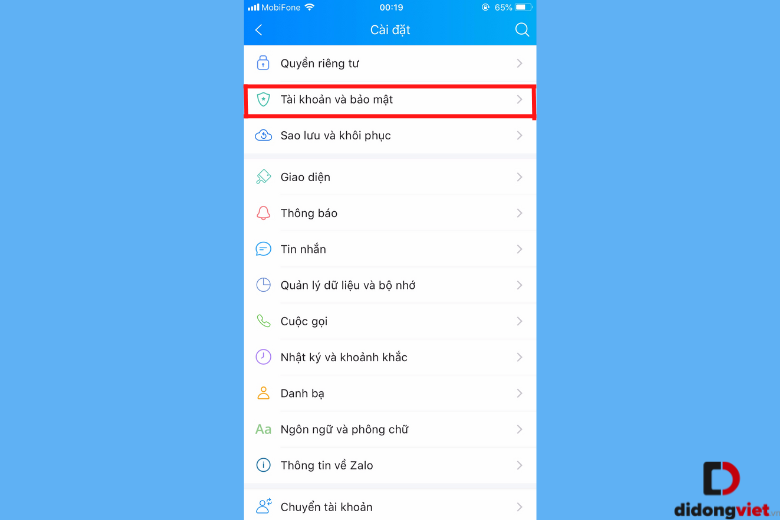
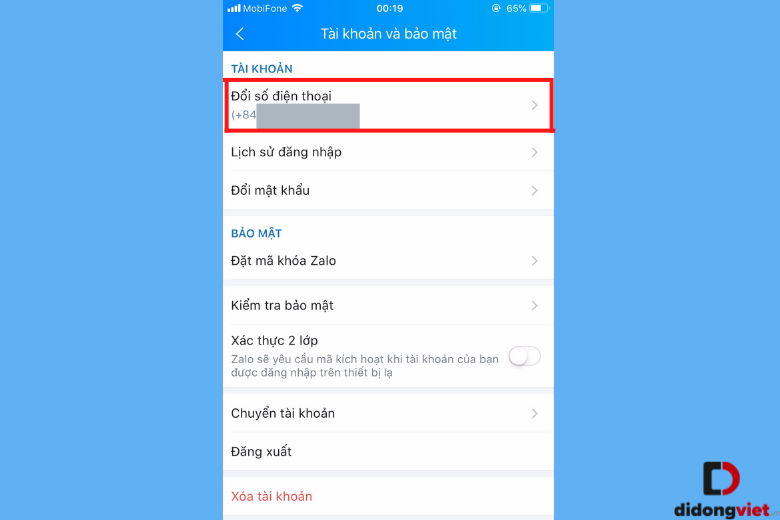
Chọn mục “Bắt đầu đổi số điện thoại” và tiến hành nhập số điện thoại mới muốn thay đổi theo như hướng dẫn bên dưới để tiếp tục.
Tại bước này, bạn cần phải nhập mật khẩu để có thể tiếp tục tiến hành thay đổi số điện thoại mà bạn muốn, việc nhập mật khẩu này nhằm mục đích để đảm bảo rằng bạn chính là người yêu cầu thay đổi số điện thoại mà không phải bất cứ một người nào khác, điều này sẽ giúp bạn tránh được những kẻ gian với mục đích không tốt muốn xâm nhập vào tài khoản của mình.
Sau khi xác thực xong, hãy nhập số điện thoại mà bạn muốn thay đổi vào.
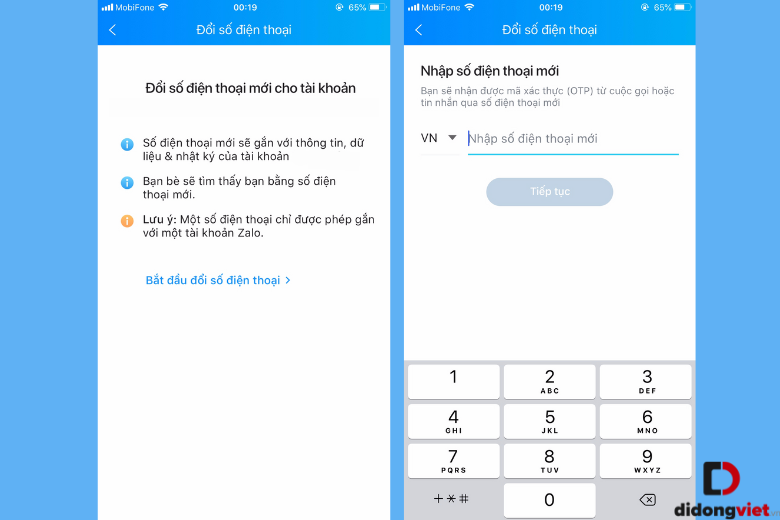
Bước 3
Chọn “Xác nhận” và sau đó nhập mã xác thực OTP bao gồm 4 chữ số được gửi tới số điện thoại mới vừa nhập (Hoặc người dùng cũng có thể thực hiện xác minh bằng cuộc gọi không mất phí) > Chọn “Tiếp tục” để hoàn thành việc xác nhận và đổi sang số điện thoại mới theo như mong muốn.
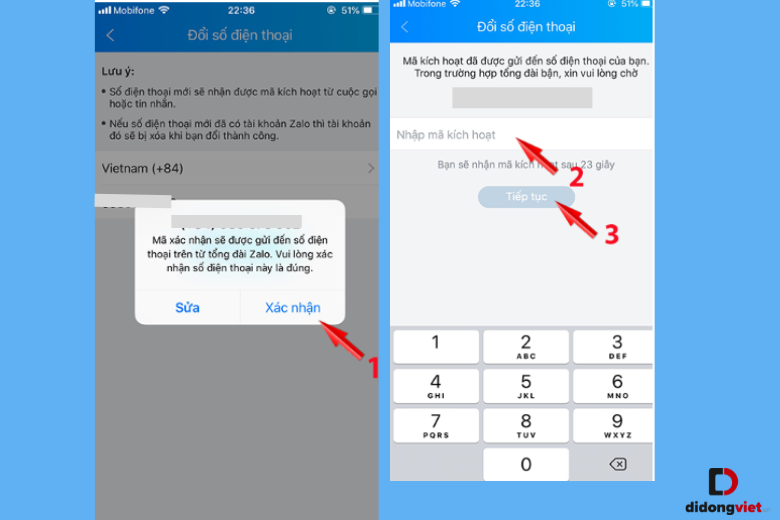
Như vậy, chỉ với 03 bước cơ bản trong thời gian chưa đến 5 phút đồng hồ, các bạn đã có thể thực hiện thay đổi số điện thoại cho tài khoản Zalo của mình thành công. Cách này sẽ giúp bạn thuận tiện hơn rất nhiều trong việc liên lạc bằng Zalo với bạn bè khi đã có số điện thoại của nhau.
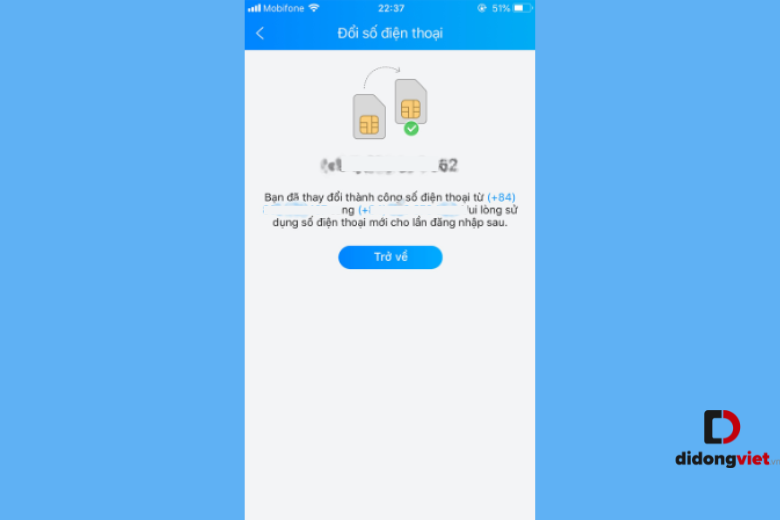
Việc đổi số điện thoại Zalo bằng chính số điện thoại bạn đang dùng cũng sẽ giúp cho bạn có thể bảo vệ tài khoản của mình một cách an toàn và tốt nhất, đồng thời việc này cũng khá là tiện dụng khi bạn không cần phải sử dụng 2 hoặc nhiều số điện thoại khác nhau cùng một lúc và tránh được kẻ gian lợi dụng để đăng nhập vào tài khoản của mình. Đặc biệt, bạn cũng sẽ dễ dàng lấy lại mật khẩu bằng số điện thoại chính chủ mỗi khi bị quên bằng thủ thuật này.
2. Lưu ý khi đổi số điện thoại Zalo
Hãy đảm bảo rằng bạn đã thõa mãn những yêu cầu dưới đây của nhà sản xuất Zalo để có thể tiến hành thay đổi số điện thoại cho tài khoản của mình một cách nhanh chóng và thuận tiện nhất nhé!
- Việc thay đổi số điện thoại phải được thực hiện trên các thiết bị điện thoại di động.
- Chắc chắn rằng bản thân bạn đã đặt mật khẩu cho tài khoản Zalo cần thay đổi số điện thoại. Vì trong một số trường hợp đặc biệt, người dùng ứng dụng sẽ có thể đăng nhập vào tài khoản của mình bằng các phương thức khác mà không cần sử dụng đến mật khẩu như: Nhập mã OTP, xác nhận khuôn mặt hoặc xác minh bằng cuộc gọi, …
- Không được đăng xuất tài khoản Zalo ra khỏi thiết bị của mình trong vòng 07 ngày để tăng cường tính bảo mật cho tài khoản.
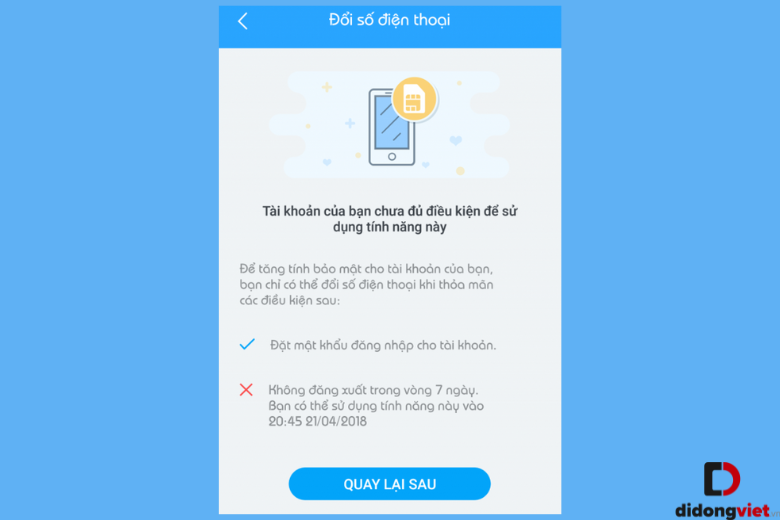
- Nếu số điện thoại cũ của bạn đã từng kích hoạt Ví Zalo Pay, bạn sẽ không thể dùng số điện thoại mới thay cho ví Zalo Pay cũ bởi vì mỗi tài khoản Zalo Pay chỉ gắn liền với 1 tài khoản Zalo và duy nhất 1 số điện thoại đã được đăng ký trước đó.
- Sau khi đã thực hiện các bước đổi số điện thoại Zalo của tài khoản sang số mới thành công, bạn có thể tiếp tục đăng ký lại một tài khoản zalo khác cho mình bằng số điện thoại cũ nếu còn sử dụng.
- Hãy phải đảm bảo rằng số điện thoại mới của mình không được sử dụng cho bất kì một tài khoản Zalo nào khác trước khi bạn dùng số đó để đổi cho tài khoản Zalo của mình.
- Một điều đáng lưu ý cuối cùng trong bài viết này, chính là sau khi đổi số điện thoại mới trên Zalo thành công thì việc sử dụng lại các tin nhắn cũ vẫn được chấp nhận nhưng sẽ không thể nhắn tin theo số tin nhắn cũ được mà bên đối phương sẽ hiện ra một số liên lạc mới.
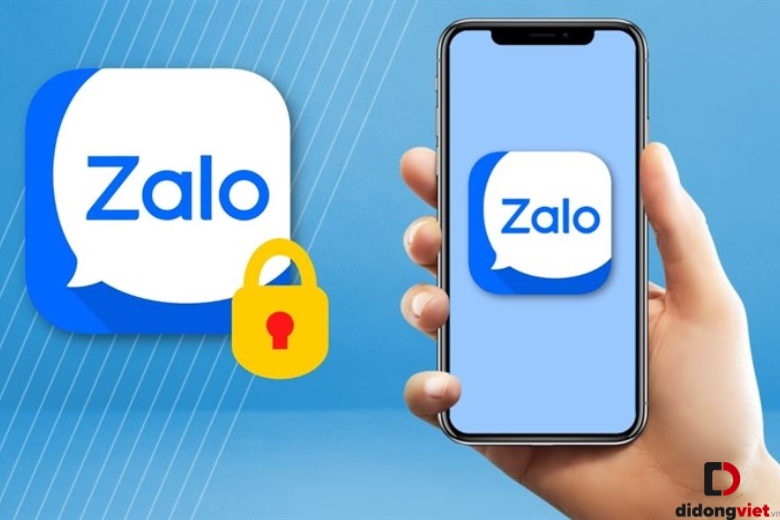
Trên đây là bài hướng dẫn bạn cách đổi số điện thoại Zalo chi tiết nhất, việc chuyển đổi này được thực hiện vô cùng đơn giản và mọi thông tin, dữ liệu về tài khoản của bạn vẫn đảm bảo sẽ được giữ nguyên vẹn như ban đầu. Nếu trước đó bạn còn đang băn khoăn hay lo ngại về những vấn đề không đáng có thì sau bài viết này bạn có thể yên tâm thực hiện nhé, chúc các bạn đọc thành công!
3. Kết luận
Di Động Việt rất vui khi được đồng hành và giúp bạn đọc có thêm cho mình một mẹo vặt bỏ túi vô cùng bổ ích trong quá trình sử dụng Zalo thông qua bài viết trên. Nếu trước đây, bạn còn e ngại việc thay đổi số điện thoại sẽ làm mất đi những thông tin quan trọng cũng như danh bạ của mình, thì Di Động Việt tin chắc rằng, sau bài viết này bạn đọc có thể yên tâm thực hiện việc đổi số điện thoại Zalo của mình một cách an toàn và dễ dàng nhất.
Hãy theo dõi kênh Dchannel của hệ thống Di Động Việt để tiếp tục bỏ túi cho mình thật nhiều mẹo vặt công nghệ hữu ích khác bạn nhé. Rất cảm ơn các bạn đọc vì đã đồng hành đến đây và đừng quên khẩu hiệu “MUA ĐIỆN THOẠI ĐẾN DI ĐỘNG VIỆT” để có những trải nghiệm tốt nhất và ưu đãi siêu hời bạn nhé!
Xem thêm:
- Hướng dẫn 8 cách khôi phục tin nhắn Zalo trên điện thoại, máy tính chi tiết nhất.
- Zalo PC – Cách tải, cài đặt, sử dụng, đăng nhập Zalo trên máy tính
Di Động Việt